Avec la technique du Dodge et Burn, tu mets en valeur les détails d'une photo et lui donnes plus de profondeur et de plasticité. Cette méthode de « peindre avec la lumière » est excellente pour rendre les portraits plus intenses et dynamiques. L'objectif est d'éclaircir certaines zones et d'assombrir d'autres pour créer une image harmonieuse. Dans ce guide, tu apprendras étape par étape comment travailler avec la technique Dodge and Burn dans Photoshop pour tirer le meilleur parti de ton portrait.
Principales conclusions
- Dodge and Burn est une technique de peinture avec la lumière qui crée plus de profondeur et d'intensité dans les portraits.
- Travailler avec une faible opacité est efficace car cela permet un travail plus fin et contrôlé.
- Assombrir et éclaircir des zones spécifiques renforce la modélisation des traits du visage.
Guide étape par étape
Pour commencer avec la technique Dodge and Burn dans Photoshop, suis ces étapes:
Tout d'abord, ouvre ton portrait dans Photoshop. Avant de commencer la modification, enregistre régulièrement ton projet pour éviter de perdre toutes les modifications. Chaque fois que tu apportes un changement significatif, clique sur « Enregistrer » ou utilise le raccourci Ctrl+S (Windows) ou Cmd+S (Mac) pour t'assurer que tes progrès sont sauvegardés.
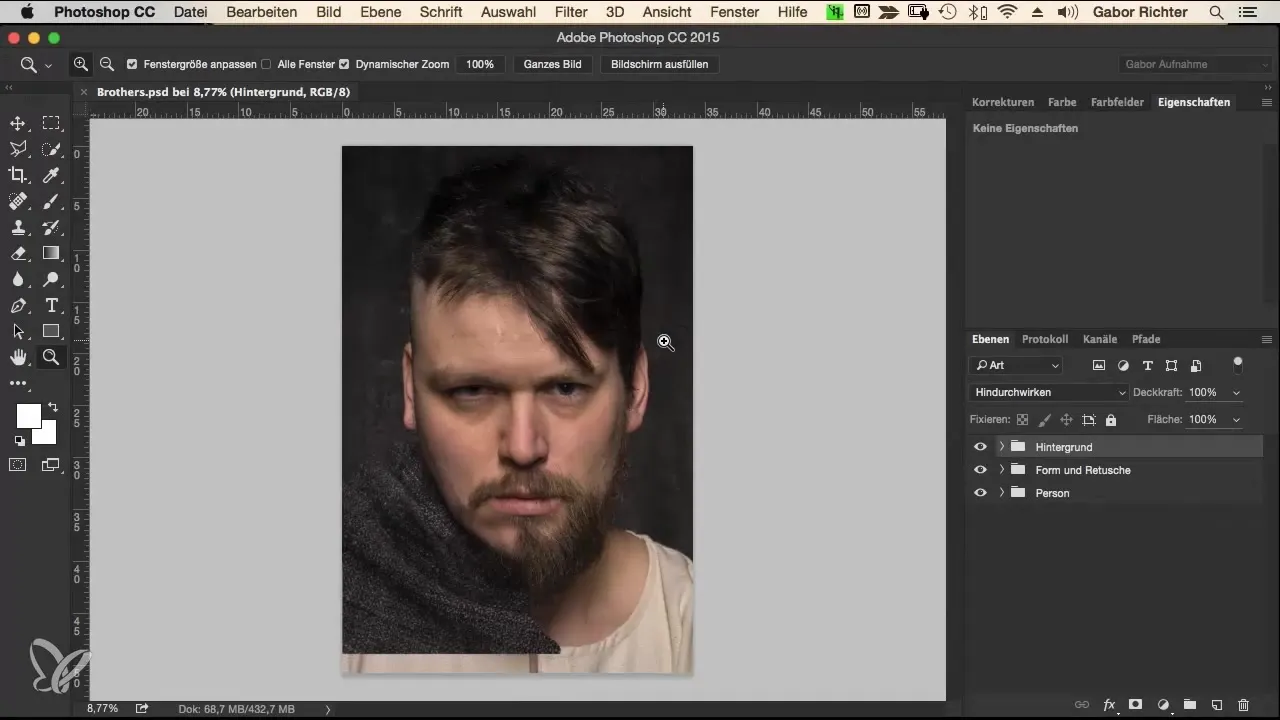
Ensuite, crée un nouveau calque Dodge and Burn. Maintiens enfoncée la touche Alt et clique sur l'icône de la grille dans le panneau des calques pour ouvrir la fenêtre du nouveau calque. Nomme le calque « Dodge and Burn Soft » pour y accéder facilement plus tard. Régle la méthode de remplissage sur « Lumière douce » et choisis une surface grise avec 50% d'opacité.
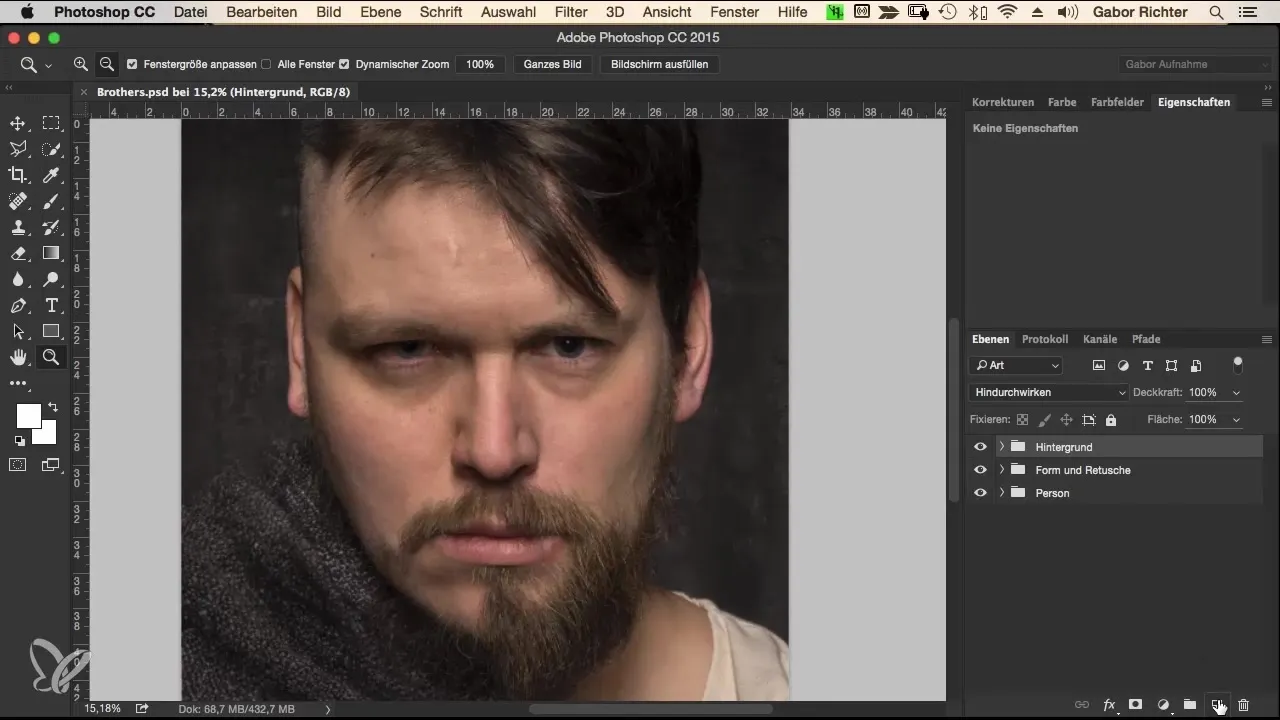
Maintenant, tu es prêt à commencer à peindre. Choisis un pinceau doux avec une opacité de 3-5%. Je recommande une faible opacité car cela permet un meilleur contrôle. Tu peux ensuite passer plusieurs fois ce pinceau sur les mêmes zones pour obtenir les effets souhaités sans tout couvrir d'un coup.
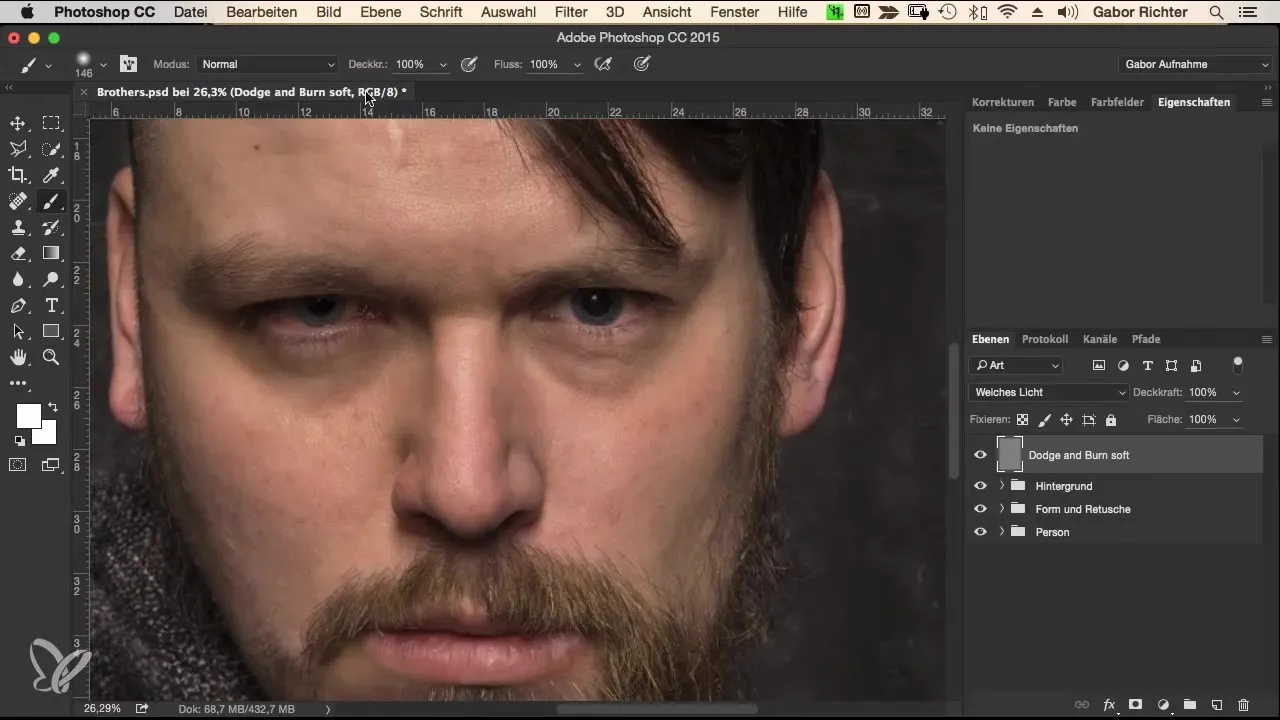
Commence par assombrir les sourcils. Peins avec la couleur noire sur les zones concernées. Si tu souhaites changer de couleur, appuie simplement sur la touche X pour passer rapidement entre le noir et le blanc. Il est utile de peindre plusieurs fois sur les sourcils pour obtenir les teintes plus foncées souhaitées.
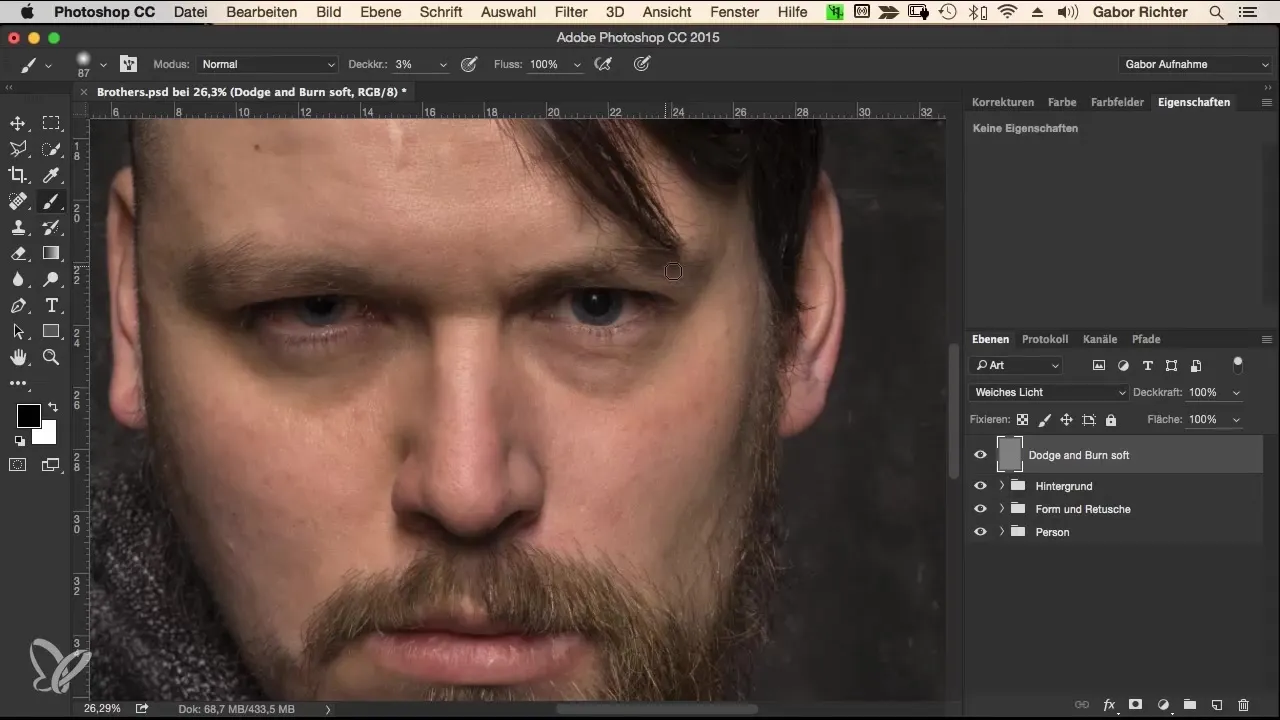
Après les sourcils, concentre-toi sur les yeux. Assombris-les légèrement pour accentuer la zone oculaire. Tu peux exercer un peu plus de pression sur le pinceau pour rendre l'effet plus visible. Tu devrais également ajuster les lumières pour donner plus d'expression aux yeux.
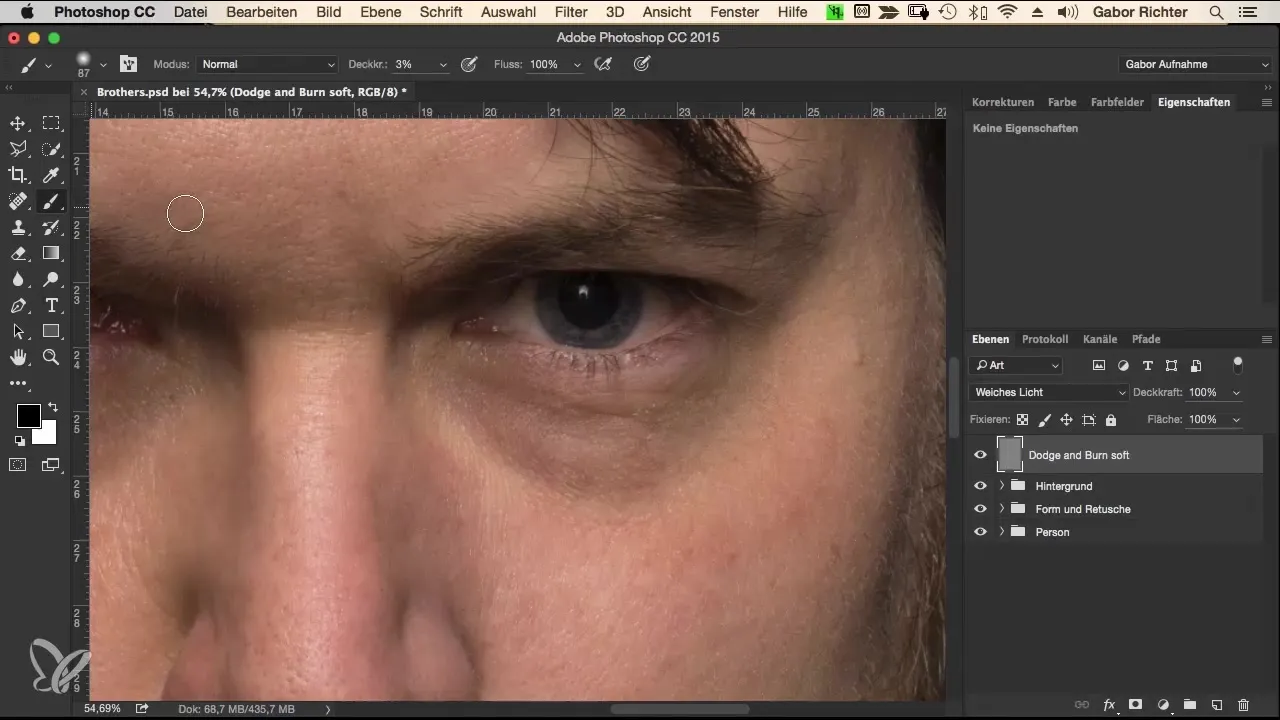
Il est important de renforcer les zones ombragées. Si tu souhaites ajouter des rides ou accentuer les cernes, n'hésite pas à les rendre un peu plus prononcées. Cela peut rendre l'image plus intéressante, car cela lui donne une certaine réalité et profondeur.
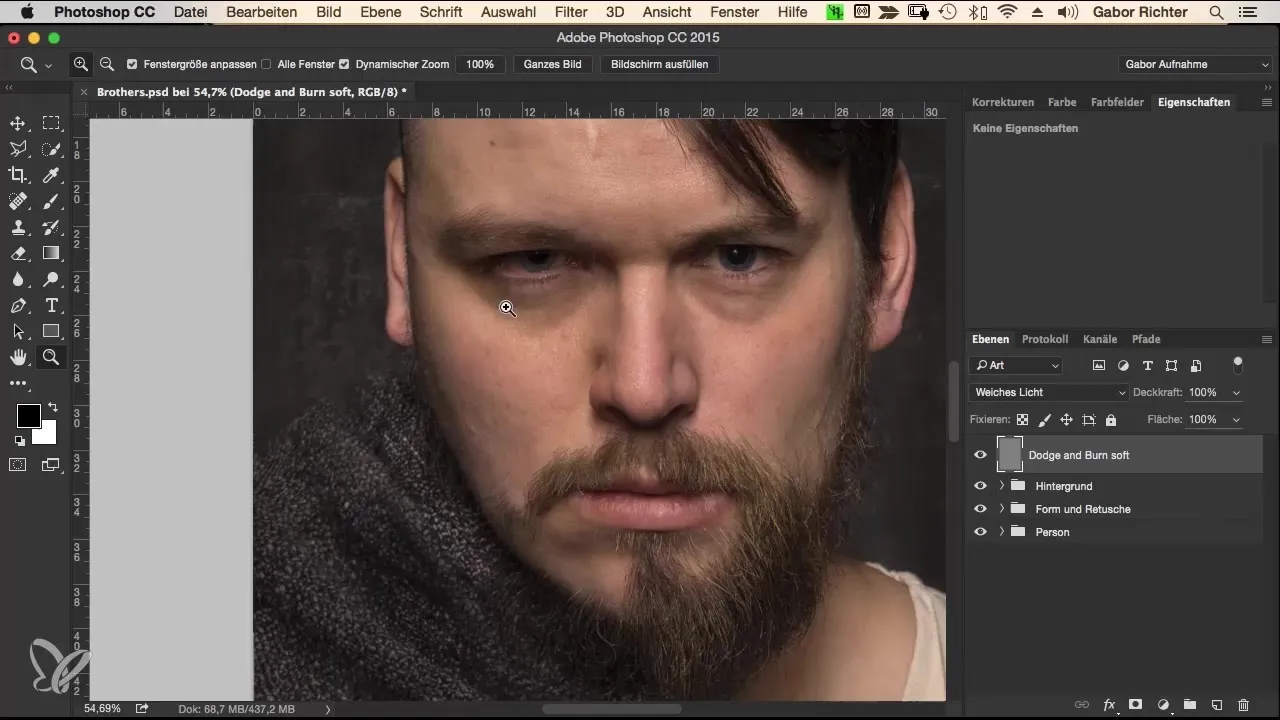
Passe ensuite aux joues et à la zone du nez pour leur donner plus de plasticité. Éclaircis légèrement le pont du nez et assombri les contours pour plus de définition. N'hésite pas à expérimenter avec le pinceau pour trouver l'expression parfaite.
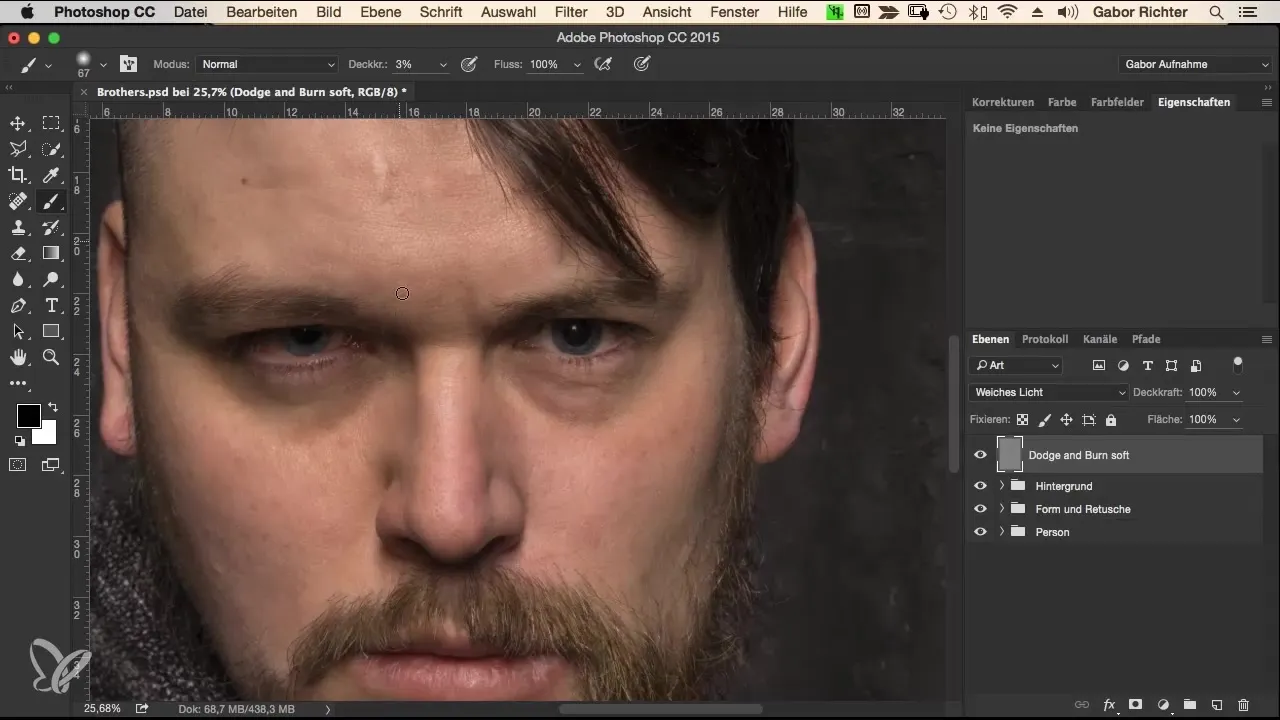
Va maintenant au front et applique également la technique Dodge and Burn ici. Éclaircis le centre du front légèrement et assombrie les zones latérales. Cela apportera plus de volume et rendra les formes plus harmonieuses.
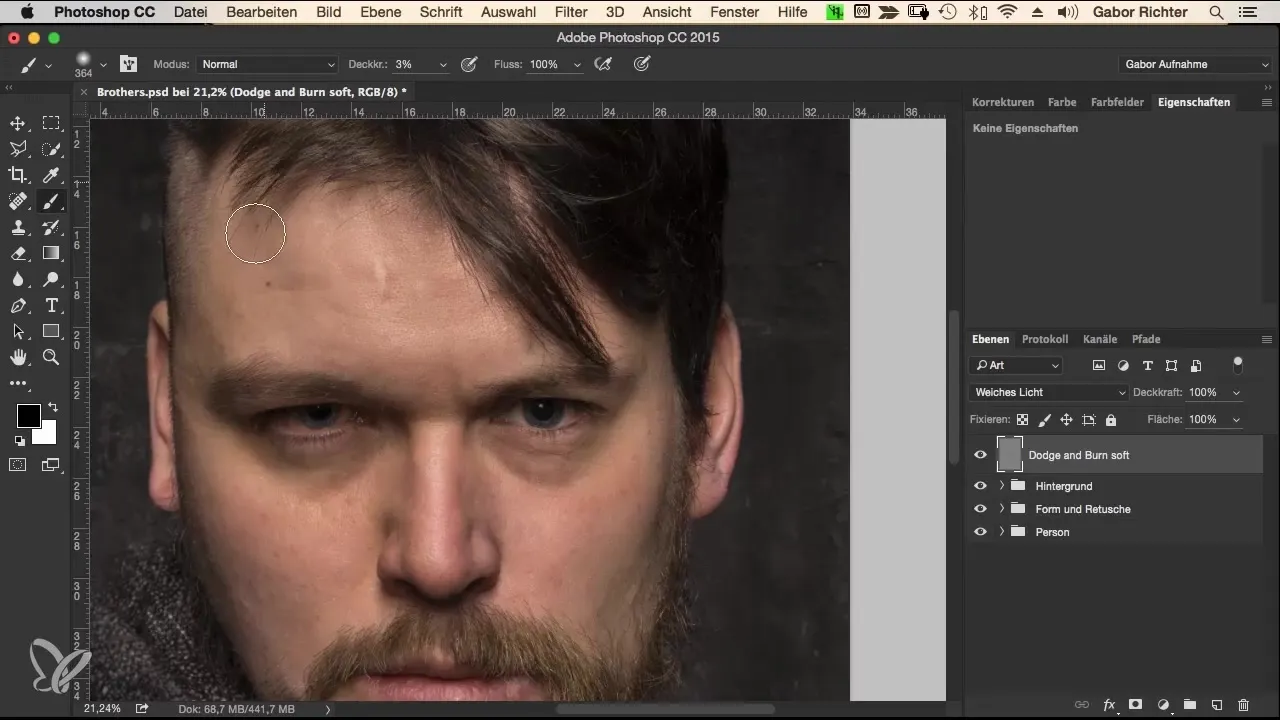
Applique ce processus également sur les pommettes pour accentuer leur structure. Assure-toi d'assombrir légèrement l'environnement tout en éclaircissant le centre.
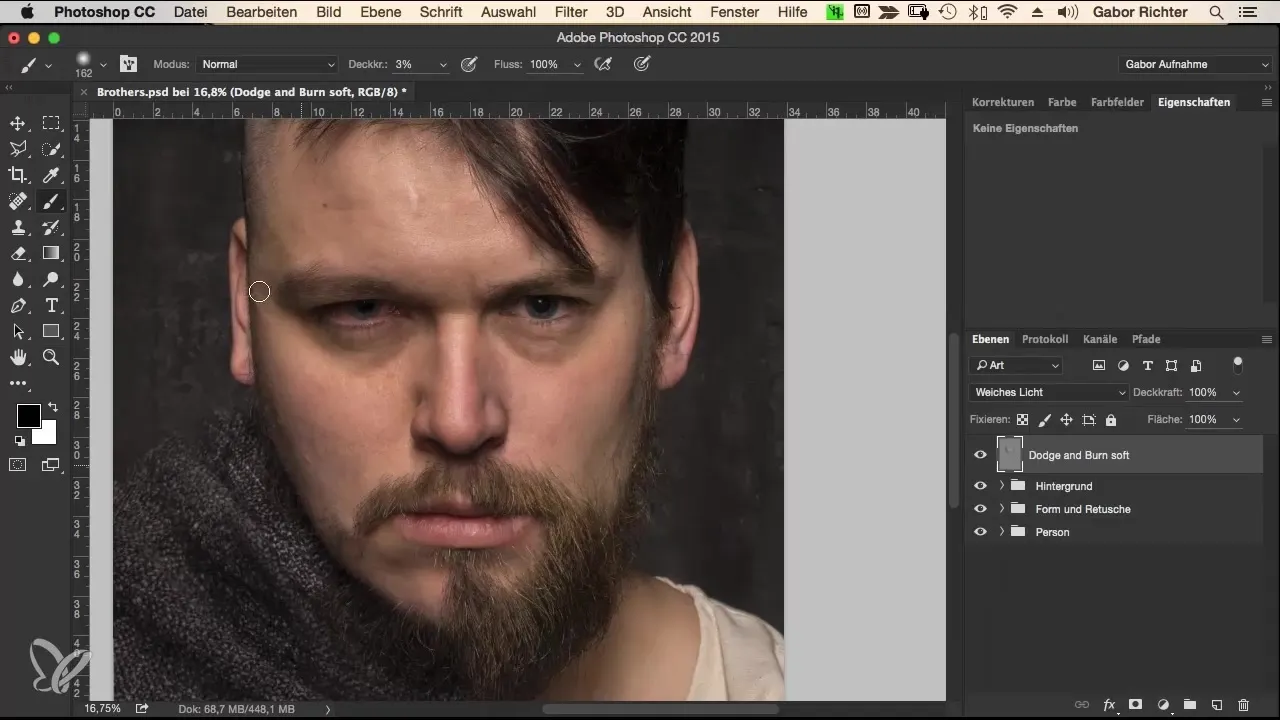
Pour souligner la barbe, peins également ici dans les zones sombres pour lui donner plus de contour et de profondeur. L'objectif est de rendre la barbe plus forte et dynamique.
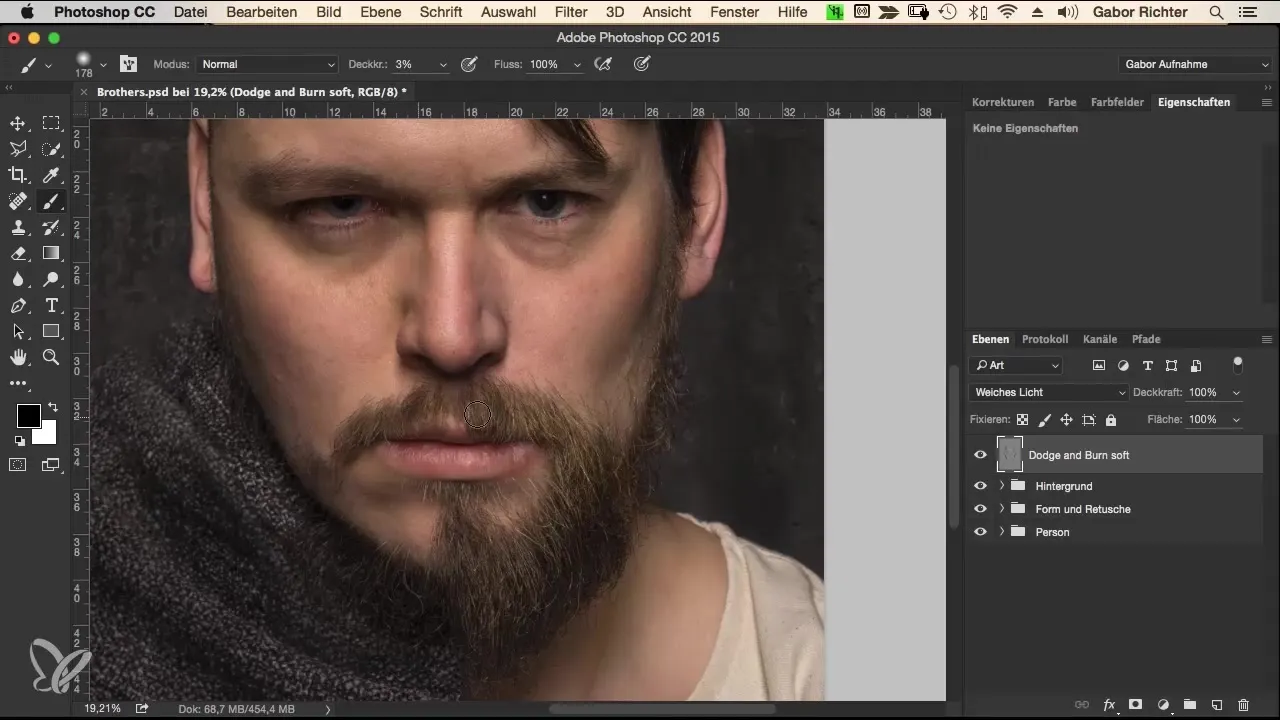
Pour le cou et la transition au manteau, tu devrais également travailler avec des tons sombres et clairs pour créer un effet d'ombre réaliste. Assure-toi que le manteau jette un peu d'ombre pour que l'ensemble de la composition paraisse harmonieux.
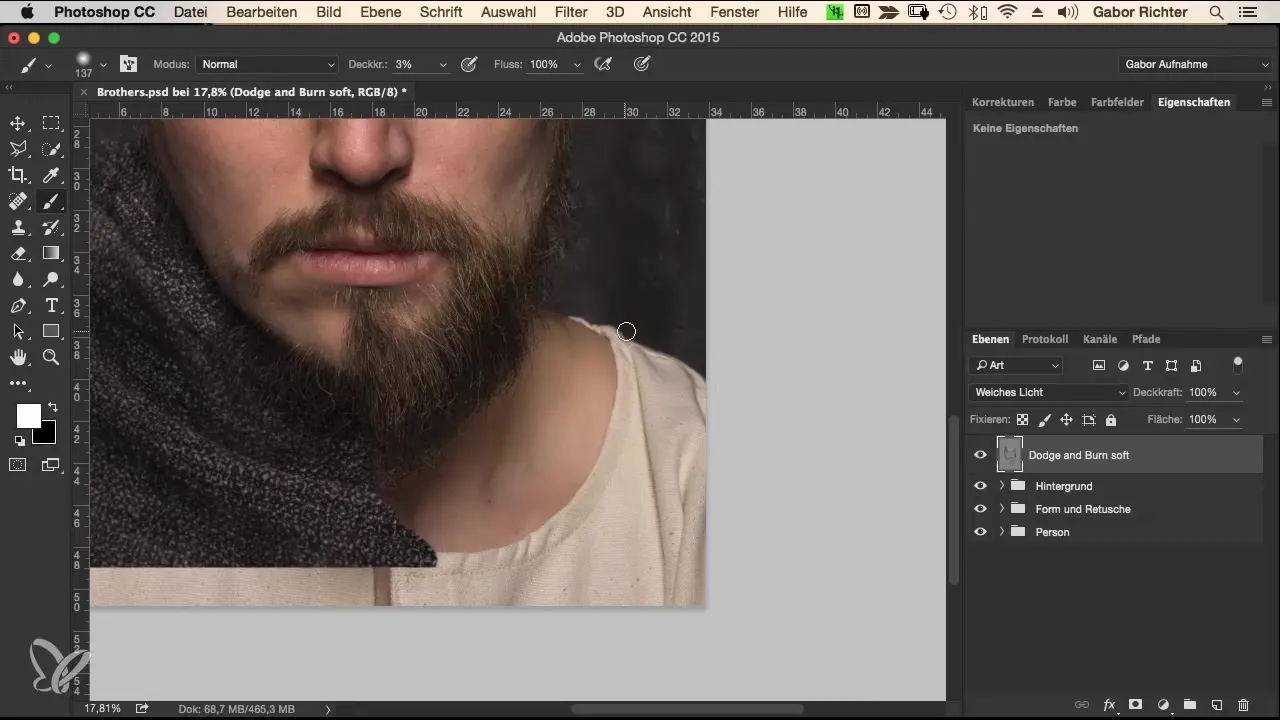
Dès que tu as appliqué les ombres et lumières souhaitées, il est judicieux de regrouper tous les calques. Clique avec le bouton droit sur le calque Dodge and Burn et sélectionne « Créer un groupe » pour garder tout propre.
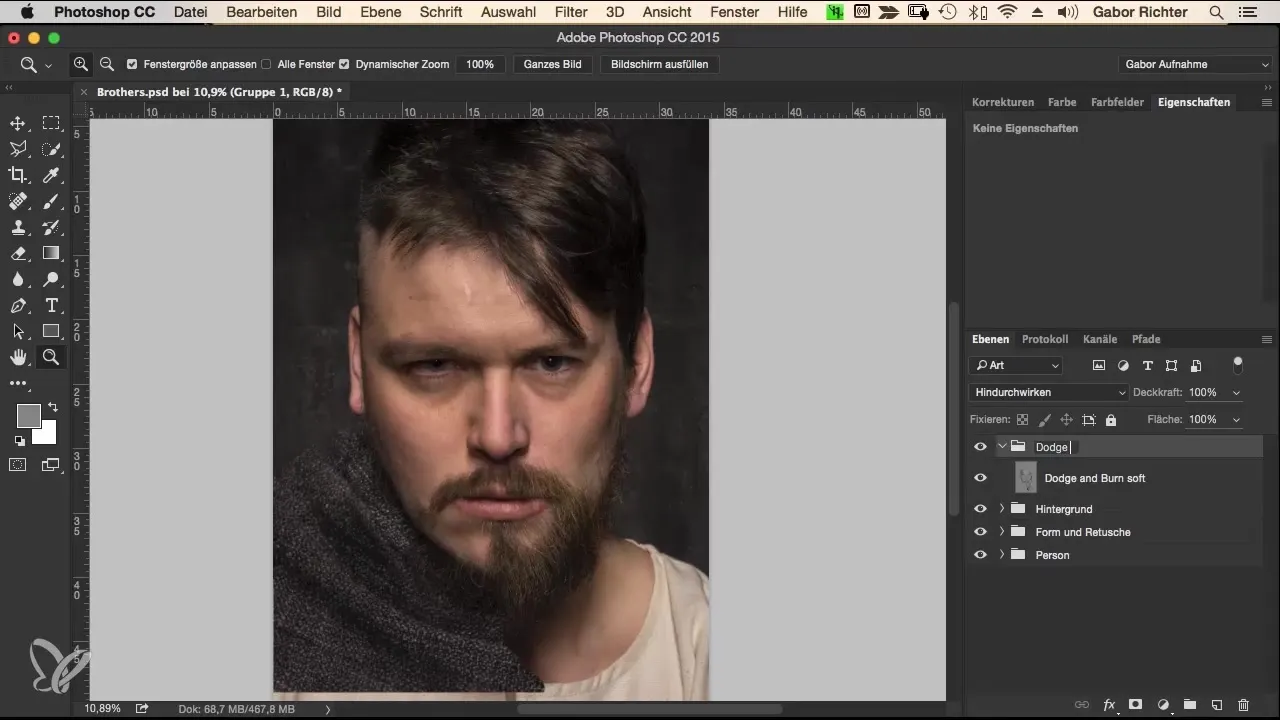
Résumé
Grâce à la technique du Dodge and Burn, tu peux donner à ton portrait à la fois de la profondeur et de l'intensité. Cela te permet non seulement de créer une image harmonieuse, mais aussi de mettre en valeur les traits du visage de manière ciblée, rendant l'image beaucoup plus vivante. Avec la bonne application de cette méthode, tu verras la qualité de tes portraits s'améliorer considérablement.
Questions fréquentes
À quelle fréquence devrais-je enregistrer pendant l'édition?Sauvegarde régulièrement après des modifications majeures pour éviter la perte de données.
Pourquoi utilise-t-on une faible opacité lors de la peinture?Une faible opacité permet des ajustements plus précis et un aspect plus naturel.
Puis-je utiliser Dodge and Burn pour d'autres images?Oui, la technique convient non seulement aux portraits, mais aussi aux paysages et autres sujets.
Que faire si j'ai trop assombri?Utilise l'option d'opacité et peins avec du gris pour éclaircir à nouveau les zones.
Dodge and Burn est-il uniquement pour les images numériques?La technique a été développée à l'origine pour les médias numériques, mais peut également être utilisée en photographie analogique comme technique de post-traitement.
